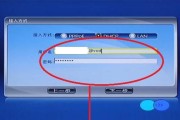随着智能家居的普及,越来越多的家庭开始使用具备蓝牙功能的遥控器来控制机顶盒,从而获得更加便捷的观影体验。本文旨在为读者详细介绍电信机顶盒与遥控蓝牙配对的具体操作步骤,并解答相关疑问,帮助您顺利享受智能生活带来的便利。
一、准备工作
在开始蓝牙配对之前,您需要确保几件事情:
1.检查遥控器电量:确保您的遥控器内电池充足,以便进行配对操作。
2.确认机顶盒支持蓝牙功能:并非所有机顶盒都内置蓝牙功能,确认您的机顶盒支持蓝牙配对。
3.关闭其他干扰源:为了保证配对过程的顺利,建议在配对过程中关闭手机等其他可能发射蓝牙信号的设备。

二、开启机顶盒蓝牙功能
1.启动机顶盒:首先将机顶盒电源打开,通过电视机屏幕进入系统设置界面。
2.进入系统设置:使用现有的遥控器或机顶盒自身按钮导航至“系统设置”或“网络设置”。
3.开启蓝牙功能:在设置菜单中找到“蓝牙”或“无线及网络”选项,并确保蓝牙功能已开启。

三、遥控器进入配对模式
1.按下遥控器按钮:找到遥控器上的配对按钮,通常标有蓝牙图标或Pairing字样。
2.启动配对流程:按下并长按配对按钮几秒钟,遥控器将进入配对状态。

四、连接机顶盒与遥控器
1.在机顶盒上操作:此时,您应在机顶盒的蓝牙设备列表中看到一个或多个新设备。选择您要连接的遥控器设备进行配对。
2.输入配对码:如果需要,按照机顶盒提示输入配对码,通常默认为“0000”或“1234”。
3.完成配对:确认配对后,系统将显示配对成功,并提示您进行下一步操作。
五、测试遥控器功能
1.控制机顶盒:使用新的蓝牙遥控器尝试控制机顶盒,如切换频道、调整音量等基本功能。
2.确保响应正常:如果一切正常,那么恭喜您,您的蓝牙遥控器已经成功与机顶盒配对。
六、常见问题与解决方法
1.蓝牙无法连接:请确保距离机顶盒1-2米内操作遥控器,并尝试重新开启蓝牙功能。
2.配对码错误:如果输入配对码后提示错误,请检查配对码是否输入正确,或尝试使用默认配对码。
3.设备无法识别:有时重启机顶盒和遥控器可以解决连接问题。
七、实用技巧
长期使用建议:为避免遥控器电量耗尽,建议定期更换电池。
设备升级:保持机顶盒的固件更新,可以优化配对过程,提升遥控器兼容性。
八、结语
通过以上步骤,相信您已经能够顺利将您的电信机顶盒与蓝牙遥控器完成配对。本指南旨在提供全面的指导,确保您的智能生活更加轻松愉快。如需进一步了解相关产品信息或遇到其他问题,请访问官方支持页面或联系客服获得帮助。
为了确保您的操作顺利,再次强调检查设备是否支持蓝牙功能,以及正确设置和操作的重要性。祝您使用愉快!
本文所提供的操作步骤旨在指导读者完成电信机顶盒与遥控蓝牙的配对过程,确保内容的易懂性和实用性。如您在配对过程中遇到任何问题,欢迎留言咨询,我们将竭诚为您服务。
标签: #电信